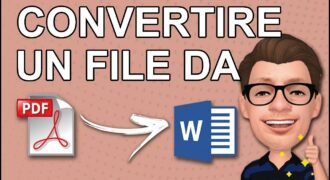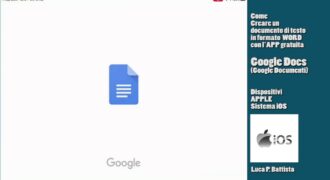Per caricare un file Word su Dropbox, è necessario avere un account Dropbox e il file Word salvato sul proprio dispositivo. Una volta effettuato l’accesso all’account Dropbox, è possibile caricare il file Word in diversi modi, ad esempio trascinandolo nella cartella Dropbox desiderata o utilizzando la funzione “Carica file” presente sul sito web di Dropbox o sull’applicazione mobile. Una volta caricato il file Word su Dropbox, sarà possibile accedervi da qualsiasi dispositivo connesso all’account Dropbox.
Come caricare i file su Dropbox?
Per caricare un file Word su Dropbox, segui questi semplici passaggi:
1. Accedi al tuo account Dropbox. Se non hai ancora un account, registrati gratuitamente su Dropbox.com.
2. Crea una cartella per il tuo file Word. Seleziona “Nuova cartella” dal menu “Azioni” e attribuisci un nome alla cartella.
3. Carica il file Word nella cartella. Seleziona la cartella e clicca sul pulsante “Carica file” dal menu “Azioni”. Seleziona il file Word dal tuo computer e clicca su “Carica”.
4. Sincronizza la cartella su tutti i tuoi dispositivi. Se utilizzi Dropbox su più dispositivi, assicurati di sincronizzare la cartella per accedere al tuo file Word ovunque tu vada.
5. Condividi il file Word con altri utenti. Se vuoi condividere il tuo file Word con altre persone, seleziona la cartella e clicca su “Condividi”. Inserisci gli indirizzi email dei destinatari e seleziona il livello di accesso che desideri concedere loro.
Seguendo questi passaggi, puoi facilmente caricare un file Word su Dropbox e condividerlo con chi vuoi.
Come condividere i file su Dropbox?
Per condividere un file su Dropbox, devi seguire questi semplici passaggi:
Passo 1: Accedi al tuo account Dropbox e vai alla pagina principale.
Passo 2: Clicca su “Carica file” e seleziona il file Word che vuoi caricare.
Passo 3: Attendi che il file venga caricato su Dropbox.
Passo 4: Una volta caricato, seleziona il file dalla tua cartella Dropbox.
Passo 5: Fai clic con il pulsante destro del mouse sul file e scegli “Condividi”.
Passo 6: Seleziona il metodo di condivisione che preferisci. Puoi condividere il file tramite email, link o social media.
Passo 7: Scegli se vuoi concedere il permesso di modifica o solo la visualizzazione del file.
Passo 8: Invia il file ai tuoi destinatari e loro potranno accedere al file tramite il link o l’invito che hai inviato loro.
In pochi passaggi, hai condiviso il tuo file Word su Dropbox e lo hai reso disponibile ai tuoi colleghi o amici. Ricorda che puoi condividere file su Dropbox con molte persone contemporaneamente. Utilizza questa funzione per semplificare il lavoro di squadra e la condivisione di documenti.
Modificare un documento su Dropbox: come fare?
Una volta caricato il file Word su Dropbox, è possibile modificarlo direttamente dalla piattaforma senza dover scaricarlo e ri-caricarlo ogni volta. Ecco come fare:
- Accedi a Dropbox: vai su www.dropbox.com e accedi al tuo account.
- Trova il documento: nella pagina principale di Dropbox, individua il documento Word che vuoi modificare.
- Apri il documento: fai clic sul documento per aprirlo in anteprima.
- Modifica il documento: una volta aperto il documento, sarai in grado di modificarlo direttamente sulla piattaforma di Dropbox. Puoi aggiungere, eliminare e modificare il testo, le immagini e le formattazioni come faresti con un qualsiasi altro documento Word.
- Salva le modifiche: una volta completate le modifiche, assicurati di salvare il documento. Per farlo, fai clic su “File” nella barra del menu in alto e seleziona “Salva”.
Una volta salvate le modifiche, il documento Word su Dropbox sarà aggiornato automaticamente. Ora puoi accedervi da qualsiasi dispositivo connesso a Internet e visualizzare le modifiche apportate.
Come caricare un file?
Se sei alla ricerca di un modo semplice e veloce per caricare un file Word su Dropbox, segui questi passaggi:
- Accedi al tuo account Dropbox.
- Clicca sul pulsante “Carica file” nella parte superiore della pagina.
- Scegli il file Word che desideri caricare dal tuo computer.
- Attendi che il file venga caricato completamente su Dropbox.
- Verifica che il file sia stato caricato correttamente controllando la sua presenza nella tua cartella Dropbox.
È importante ricordare che il tempo di caricamento del file dipenderà dalla dimensione del file e dalla velocità della tua connessione internet.
Una volta caricato il file, potrai accedervi da qualsiasi dispositivo connesso a internet e con accesso al tuo account Dropbox.
Che tu stia cercando di condividere un documento di lavoro con i tuoi colleghi o di archiviare un file importante, caricare un file Word su Dropbox è un modo rapido e affidabile per avere sempre accesso ai tuoi documenti ovunque tu sia.